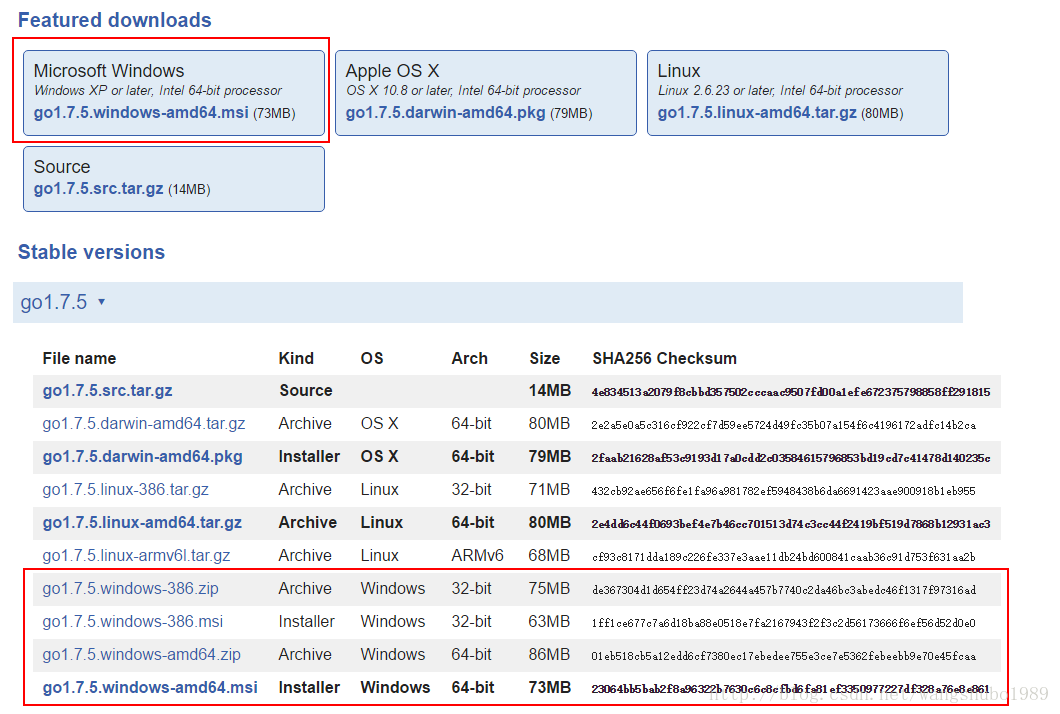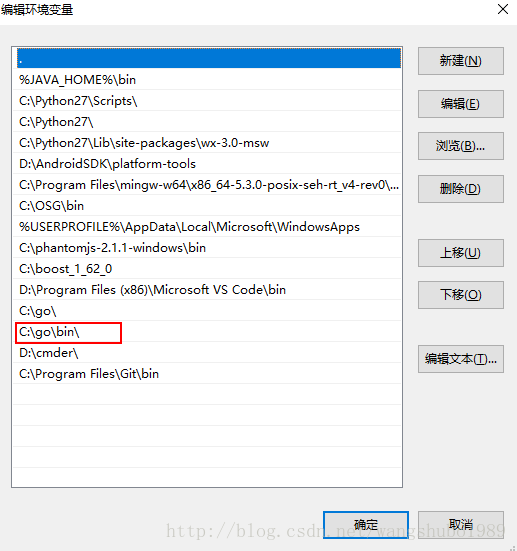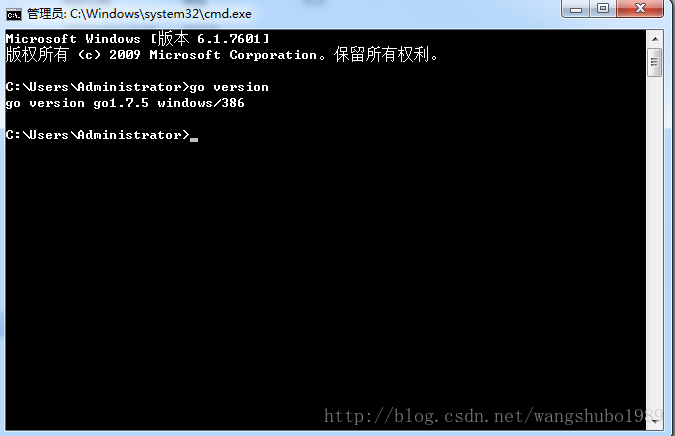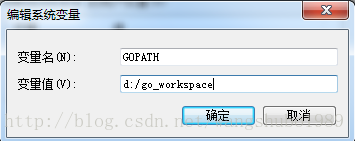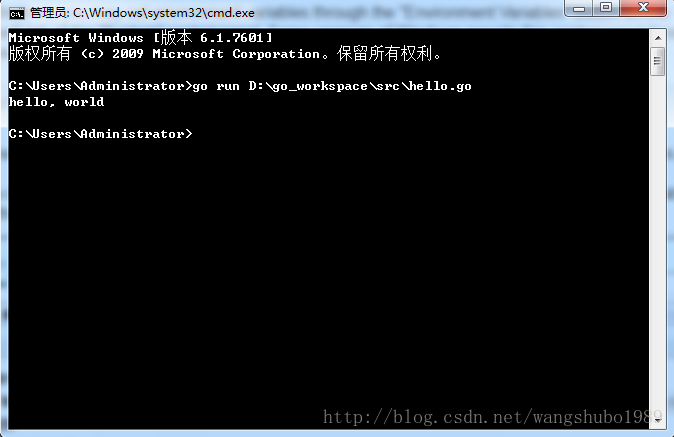Go語言Windows系統開發環境配置
部落格《為什麼Go語言在中國格外的”火”》分析了為了中國的程式設計師對Go語言情有獨鍾。
部落格《Go語言的前世今生》簡單介紹了Go語言的發展歷程。
按照套路,本應該還有一篇部落格寫Go語言的優勢。但目前不會這麼做,我想大家更應該的是在學習使用Go語言的過程中,體會到他的威力。
所以,今天我們就開始我們的Go語音學習之旅。
工欲善其事,必先利其器。第一步當然是開發環境的搭建,今天就介紹一下windows系統上如何搭建Golang開發環境。
1. 下載
go是開源的,但是我們不打算一開始就研習他的原始碼。go的官網上,對於windows作業系統有兩種安裝方法,也就是提供了不同的檔案:
我們可以看到一種是.msi,一種是.zip。
對於windows作業系統不熟悉的人來說,這裡有必要介紹一下什麼是.msi:
msi就是microsoft installer的簡寫,是微軟格式的安裝包。
兩種包有何區別呢?
.zip下載後,我們解壓,然後需要手動配置環境變數。
.msi下載後,安裝,會自動幫我們把環境變數配置好。
下載就分別就兩種格式的包進行說明。
2. 安裝
2.1 zip格式安裝
解壓到某一位置,比如c:\Go
這裡需要注意,如果你指定的位置不是c:\Go,你還必須設定GOROOT這個環境變數,指向你所解壓的位置。
PATH環境變數中加入路徑:c:\Go\bin
設定完成後,進入cmd,輸入 go version,如果成功,就會出現下圖:
新建資料夾,比如叫go_workspace,然後在go_workspace中新建三個資料夾,分別叫bin pkg src
然後這是環境變數GOPATH:
設定完成後,重啟cmd,輸入echo %GOPATH%,如果成功,就會出現剛剛設定的路徑。
2.2 msi格式安裝
下載完成後直接安裝就可以了。
安裝成功後,cmd中輸入go version,就會出現版本情況
接下來也要配置GOPATH,跟上面的方法一樣,這裡不再贅述了。
3. 應用
在d:\go_workspace\src下新建一個hello.go,
鍵入程式碼:
package main
import "fmt"
func main() {
fmt.Printf("hello, world\n")
}然後執行:
4. 補充
其實還有一些環境變數可以設定,這就因人而異了:
GOROOT:Go的安裝目錄
GOPATH:用於存放Go語言Package的目錄,這個目錄不能在Go的安裝目錄中
GOBIN:Go二進位制檔案存放目錄,寫成%GOROOT%\bin就好
GOOS:作業系統
GOARCH:指定系統環境,i386表示x86,amd64表示x64
PATH:需要將%GOBIN%加在PATH變數的最後,方便在命令列下執行Go
然後可以在cmd中輸入 go env檢視環境變數的配置情況。